Σφάλμα Fortnite IS-MF02-5: 2 τρόποι επίλυσης (09.15.25)
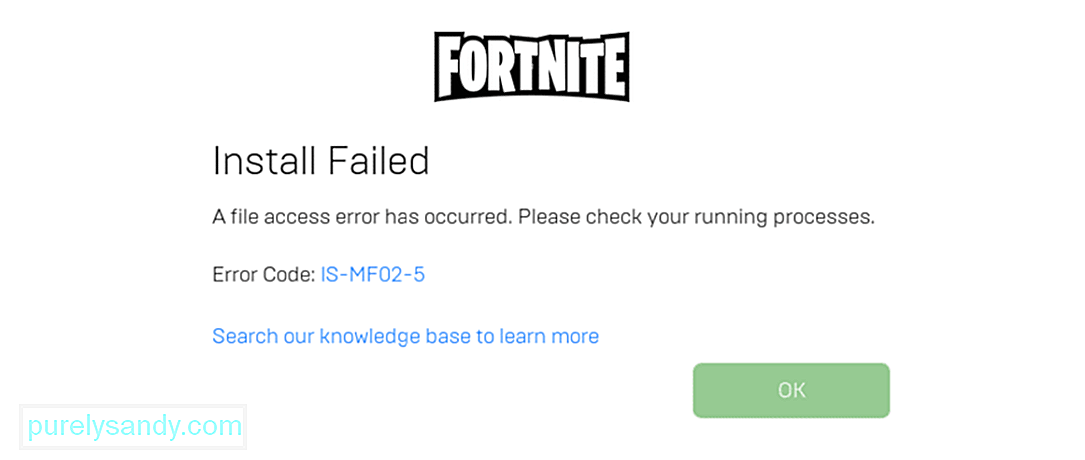 Fortnite is-mf02-5 error
Fortnite is-mf02-5 error Το σφάλμα IS-MF02-5 είναι ένα κάπως κοινό και επίμονο σφάλμα στο Fortnite το οποίο εμφανίζεται κυρίως κατά τη διάρκεια της διαδικασίας ενημέρωσης. Όταν προσπαθείτε να ενημερώσετε το παιχνίδι, ενδέχεται να αντιμετωπίσετε αυτό το πρόβλημα και η ενημέρωση δεν θα εγκατασταθεί στη συσκευή σας. Αυτό σημαίνει τελικά ότι δεν θα μπορείτε να παίξετε και το Fortnite στο διαδίκτυο, κάτι που είναι προφανώς αρκετά ενοχλητικό.
Εάν μια νέα ενημέρωση του Fortnite μόλις έπεσε και είστε ένας από τους πιο πρόσφατους παίκτες που αρχίζουν να αντιμετωπίζουν αυτό το πρόβλημα, θα χαρείτε να μάθετε ότι υπάρχουν περισσότερες από μερικές εξαιρετικές λύσεις για να δοκιμάσετε. Εδώ είναι μερικά από αυτά για να δοκιμάσετε και να διορθώσετε το σφάλμα Σφάλμα IS-MF02-5 στο Fortnite.
Πώς να διορθώσετε το σφάλμα IS-MF02-5 στο FortniteΑυτό το ζήτημα είναι αρκετά επίμονο και κάπως δύσκολο να ξεφορτωθεί, γι 'αυτό συνιστάται να καταπολεμάτε τη φωτιά με το να είστε επίμονοι. Συνεχίστε ξανά και ξανά έως ότου η συσκευή σας επιτύχει τελικά να εγκαταστήσει την ενημέρωση χωρίς να αντιμετωπίσει αυτό το ενοχλητικό σφάλμα. Μπορεί να μην ακούγεται πολύ, αλλά αυτή η λύση λειτούργησε πραγματικά για πολλούς διαφορετικούς παίκτες που αντιμετώπιζαν το σφάλμα IS-MF02-5 κάθε φορά που προσπαθούσαν να ενημερώσουν το Fortnite.
Συνιστάται επίσης να δοκιμάσετε αυτήν τη συνεχή επανάληψη μετά την επανεκκίνηση της συσκευής σας. Μόλις επανεκκινήσετε τη συσκευή σας, συνεχίστε ξανά και ξανά την εγκατάσταση της ενημέρωσης μέχρι να λειτουργήσει ή τουλάχιστον για λίγα λεπτά. Μόλις δοκιμάσετε για αρκετό καιρό χωρίς να λειτουργεί αυτή η λύση και έχετε κουραστεί να κάνετε το ίδιο πράγμα ξανά και ξανά χωρίς αποτέλεσμα, προχωρήστε στην άλλη λύση που έχουμε δώσει παρακάτω. Αλλαγή ρυθμίσεων για ορισμένες εφαρμογές
Ένας από τους καλύτερους τρόπους για να απαλλαγείτε από αυτό το ζήτημα είναι να προσπαθήσετε να αλλάξετε τις ρυθμίσεις μερικών συγκεκριμένων εφαρμογών στον υπολογιστή σας. Για να το κάνετε αυτό, θα πρέπει να ανοίξετε το μενού "Εκτέλεση" πατώντας ταυτόχρονα το πλήκτρο "Windows" και "R" στο πληκτρολόγιό σας. Μόλις το κάνετε αυτό, πληκτρολογήστε τις ακριβείς λέξεις "services.msc" στη γραμμή που εμφανίζεται, αλλά φροντίστε να μην προσθέσετε τα εισαγωγικά μαζί της.
Τώρα θα δείτε πολλές διαφορετικές επιλογές για να επιλέξετε στην οθόνη που βρίσκεται μπροστά σας. Αρχικά, εντοπίστε και κάντε διπλό κλικ στο BattleEye Service που θα βρείτε σε αυτό το μενού. Θα δείτε και πάλι μερικές διαφορετικές επιλογές. Αλλάξτε την επιλογή που λέει "τύπος εκκίνησης" σε αυτόματη (καθυστερημένη εκκίνηση).
Επαναλάβετε αυτήν τη διαδικασία για άλλη μια φορά, αλλά αυτή τη φορά θα πρέπει να κάνετε διπλό κλικ στην επιλογή που ονομάζεται EasyAntiCheat αντί για την Υπηρεσία BattleEye. Κάντε διπλό κλικ στο EasyAntiCheat και ορίστε και πάλι τον τύπο εκκίνησης σε αυτόματο (καθυστερημένη εκκίνηση). Βεβαιωθείτε ότι έχετε εφαρμόσει όλες τις αλλαγές και, στη συνέχεια, κλείστε όλες τις εφαρμογές και επανεκκινήστε τον υπολογιστή σας. Τώρα εκκινήστε ξανά τον πελάτη και προσπαθήστε να ενημερώσετε το Fortnite. Το σφάλμα δεν θα πρέπει πλέον να εμφανίζεται, πράγμα που σημαίνει ότι το Fortnite θα ενημερωθεί χωρίς πρόβλημα και θα μπορείτε να το παίξετε ξανά.
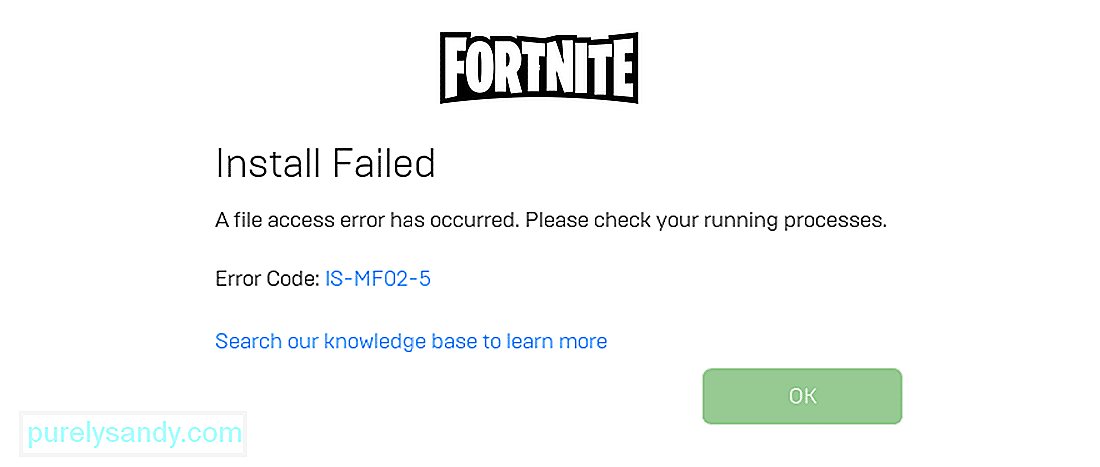
Βίντεο YouTube: Σφάλμα Fortnite IS-MF02-5: 2 τρόποι επίλυσης
09, 2025

